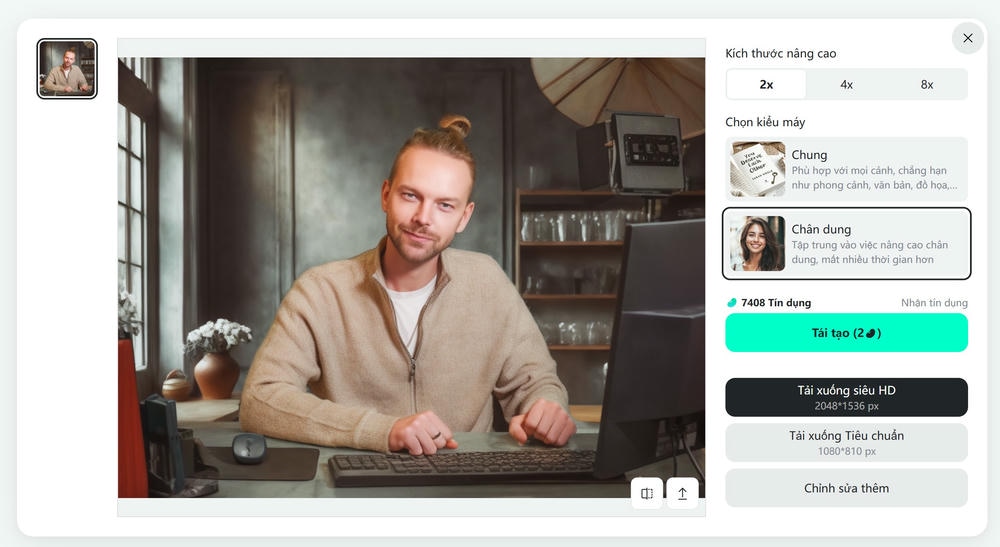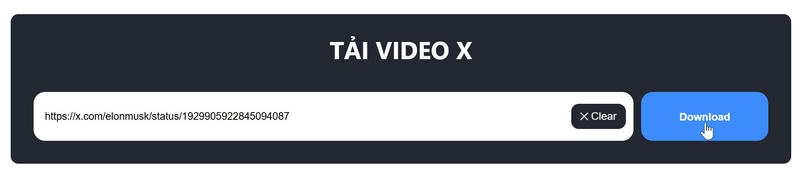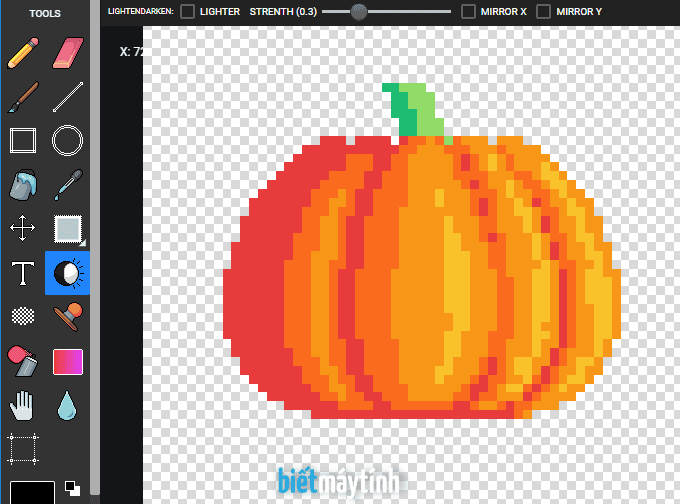Khi đã biết cách chèn chữ vào ảnh với CSA Online, bạn cũng nên biết thêm về vài hiệu ứng cơ bản nhưng hiệu quả, giúp nó nổi bật hơn, ví dụ như đổ bóng chẳng hạn.
Bài viết này sẽ chia sẻ cho bạn 2 cách đổ bóng cho chữ rất được ưa chuộng, tuyệt hơn là nó rất dễ làm.
Một vài thủ thuật thú vị bạn nên biết: Cắt ảnh hình tròn, làm mờ ảnh…
Nội dung bài viết ☛
Tạo đổ bóng thông thường
Bước 1: Truy cập trang này bietmaytinh.com/chinhsuaanh, tiếp đó bạn bấm Edit a Photo để bắt đầu.
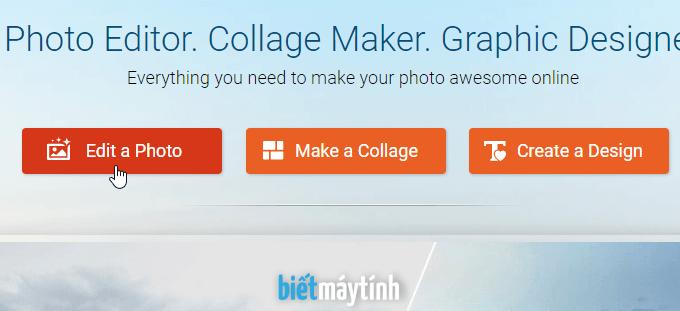
Bước 2: Bạn muốn tạo bóng cho chữ trong trường hợp nào?
Nếu muốn viết chữ vào trong ảnh, hãy tải ảnh đó lên bằng cách bấm Open ➜ Chọn ảnh trong máy tính.
Nếu bạn muốn tạo chữ trong một file ảnh mới hoàn toàn, hãy bấm vào mũi tên cạnh chữ Open ➜ Create Image ➜ Bạn chọn màu nền, kích thước file ảnh ➜ Bấm nút Create.
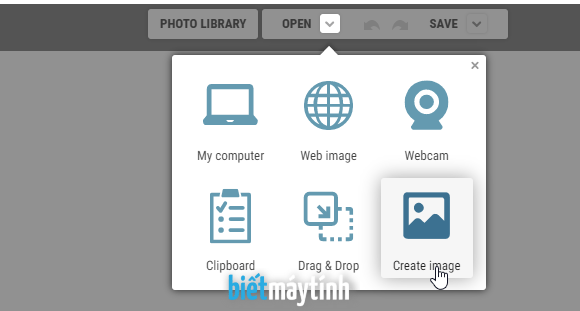
Bước 3: Bấm vào mục Designer ở bên trái, sau đó bấm vào biểu tượng chữ T trên cùng rồi nhập nội dung vào phần Text Settings.
Tại đây có tùy chọn font chữ, màu chữ, kích thước, canh lề… Đa số font chữ ở đây chỉ hỗ trợ tiếng Anh nên gõ tiếng Việt vào có thể gặp lỗi.
Muốn tải font khác lên, chọn font chữ đang dùng ➜ Bấm vào dấu Cộng (+) ở góc phải ➜ Chọn font chữ trong máy tính.
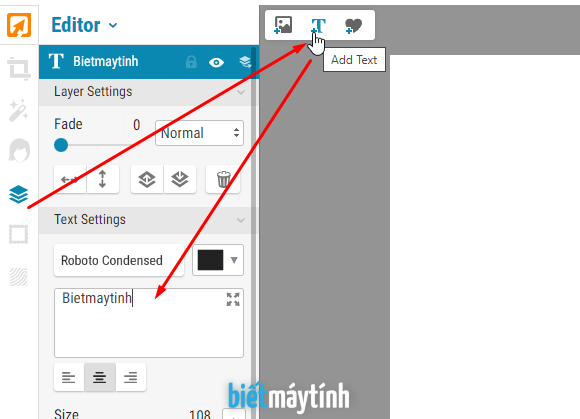
Bước 4: Tích vào ô Drop Shadow phía dưới, bóng của chữ sẽ xuất hiện ngay lập tức.
Tất nhiên như này là chưa đủ, có khá nhiều tùy chọn nâng cao bạn có thể dùng bằng cách bấm vào biểu tượng bánh răng bên cạnh.
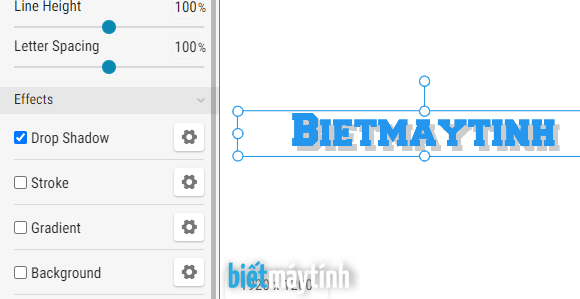
Bước 5: Ý nghĩa các tùy chọn: Color (Chọn màu của bóng), Size (Kích thước), Angle (Hướng đổ bóng), Distance (Khoảng cách giữa bóng và chữ), Opacity (Độ trong suốt).
Tham khảo: Bảng mã màu chuẩn
Bạn có thể thêm viền cho chữ nhằm tạo sự nổi bật, thêm bằng cách tích vào ô Stoke phía dưới.

Bước 6: Bấm Apply ➜ Một thông báo hiện ra, bạn bấm Apply một lần nữa.
Tạo bóng đổ phản chiếu
Ta sẽ tạo ra hình ảnh phản chiếu của chữ phía dưới, nhìn như chiếu từ mặt nước hay trong gương vậy. Hiệu ứng này chắc bạn đã thấy khá nhiều trong ảnh, trông rất đẹp. CSA Online có thể giúp bạn làm điều đó chỉ với vài bước.
Bước 1: Đầu tiên hãy gõ chữ muốn tạo hiệu ứng vào như hướng dẫn phía trên.
Bước 2: Nhấp chuột phải vào chữ rồi chọn Duplicate nhằm tạo ra một bản sao của chữ.
Bản sao này nằm trùng với bản gốc nên nhìn như chả có gì xảy ra.
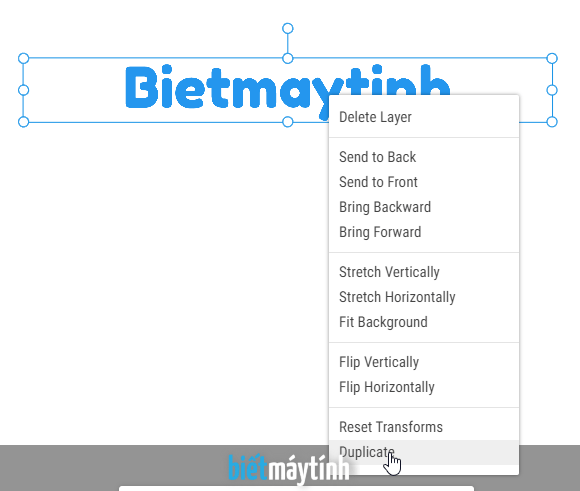
Bước 3: Giờ ta sẽ xoay ngược chữ lại bằng cách bấm vào Flip Vertical (Biểu tượng mũi tên 2 đầu nằm dọc bên trái).
Xem thêm: Cách xoay ảnh.
Sau đó dùng chuột kéo chữ xuống như ảnh minh họa phía dưới.
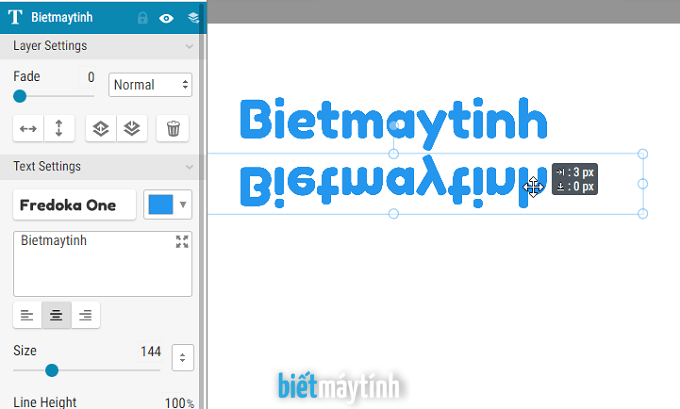
Bước 4: Kéo thanh trượt tại Fade lên khoảng nào đó bạn thấy phù hợp nhằm tạo độ trong suốt.
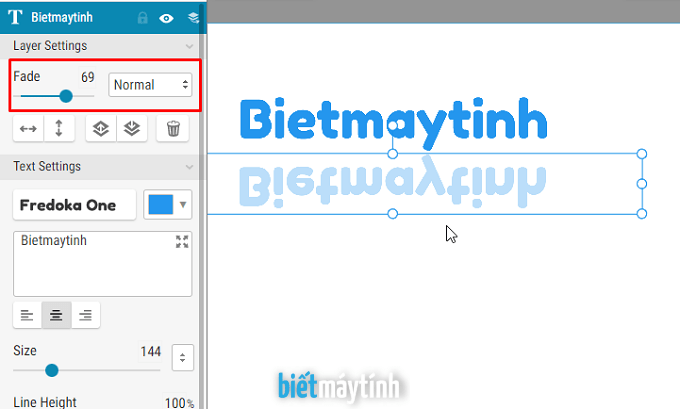
Bước 5: Bấm Apply ➜ Apply để áp dụng hiệu ứng.
Lưu ảnh xuống máy tính
Bấm vào nút Save trên cùng ➜ Bấm nút Save to my computer.
Trên đây là vài bước đơn giản giúp bạn đổ bóng cho bất kỳ chữ nào bằng Trình CSA Online, vì vẫn còn nhiều tính năng chưa giới thiệu nên bạn có thể vọc vạch thêm nếu như muốn tạo một thứ gì đó thú vị hơn. Hy vọng bài viết này hữu ích với bạn.